ppt如何设置声音格式.doc
- 格式:doc
- 大小:74.00 KB
- 文档页数:1
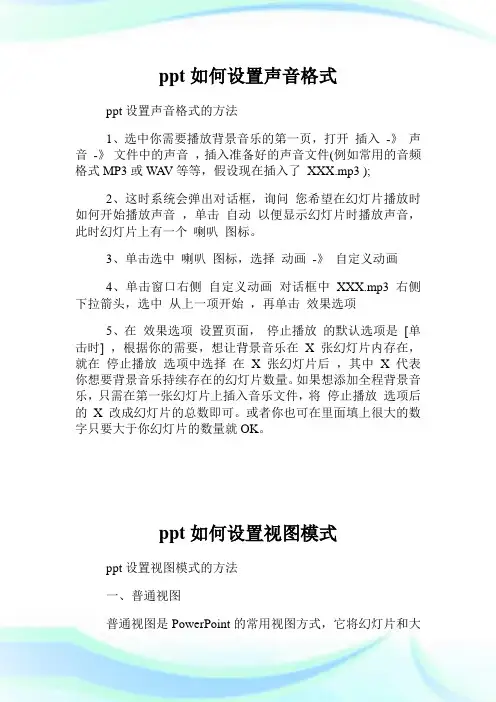
ppt如何设置声音格式ppt设置声音格式的方法1、选中你需要播放背景音乐的第一页,打开插入-》声音-》文件中的声音,插入准备好的声音文件(例如常用的音频格式MP3或WA V等等,假设现在插入了XXX.mp3 );2、这时系统会弹出对话框,询问您希望在幻灯片播放时如何开始播放声音,单击自动以便显示幻灯片时播放声音,此时幻灯片上有一个喇叭图标。
3、单击选中喇叭图标,选择动画-》自定义动画4、单击窗口右侧自定义动画对话框中XXX.mp3 右侧下拉箭头,选中从上一项开始,再单击效果选项5、在效果选项设置页面,停止播放的默认选项是[单击时] ,根据你的需要,想让背景音乐在X 张幻灯片内存在,就在停止播放选项中选择在X 张幻灯片后,其中X 代表你想要背景音乐持续存在的幻灯片数量。
如果想添加全程背景音乐,只需在第一张幻灯片上插入音乐文件,将停止播放选项后的X 改成幻灯片的总数即可。
或者你也可在里面填上很大的数字只要大于你幻灯片的数量就OK。
ppt如何设置视图模式ppt设置视图模式的方法一、普通视图普通视图是PowerPoint的常用视图方式,它将幻灯片和大纲集成到一个视图中,既可以输入、编辑和排版文本,也可以输入备注信息(在幻灯片下角)。
普通视图包含3个窗格:大纲/幻灯片目录窗格、幻灯片窗格,拖动窗格的分隔条可以调整窗格的大小。
1、使用大纲目录窗格,可以组织和键入演示文稿中的文本,然后重新排列段落和幻灯片,但要注意这里的文本必须是在幻灯片版式设计中输入的文本,自己添加的文本框中的内容在这里看不到。
2、使用幻灯片目录窗格,幻灯片以缩略图方式排列, 可以检查各个幻灯片是否前后协调、图标的位置是否合适等问题;并能很容易地在幻灯片之间添加、删除和移动幻灯片的前后顺序。
同时在该视图中也可以很容易使用幻灯片窗格,可以查看每张幻灯片中的文本外观,并且能够在单张幻灯片中添加图片、影片和声音等对象。
3、使用备注窗格,可以添加备注信息,在每一张幻灯片的下方可以调整。
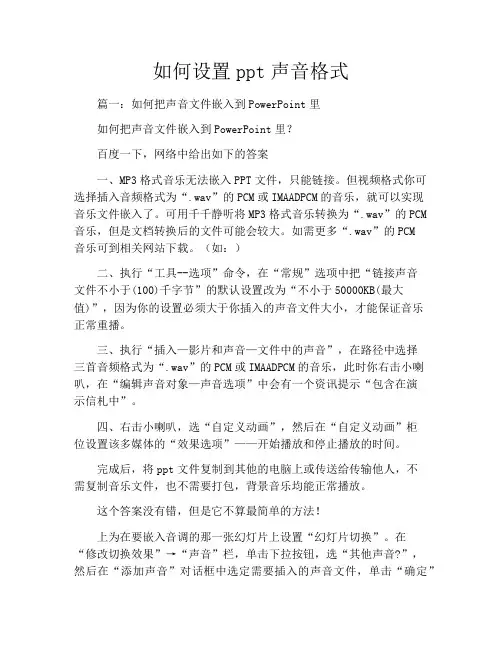
如何设置ppt声音格式篇一:如何把声音文件嵌入到PowerPoint里如何把声音文件嵌入到PowerPoint里?百度一下,网络中给出如下的答案一、MP3格式音乐无法嵌入PPT文件,只能链接。
但视频格式你可选择插入音频格式为“.wav”的PCM或IMAADPCM的音乐,就可以实现音乐文件嵌入了。
可用千千静听将MP3格式音乐转换为“.wav”的PCM 音乐,但是文档转换后的文件可能会较大。
如需更多“.wav”的PCM音乐可到相关网站下载。
(如:)二、执行“工具--选项”命令,在“常规”选项中把“链接声音文件不小于(100)千字节”的默认设置改为“不小于50000KB(最大值)”,因为你的设置必须大于你插入的声音文件大小,才能保证音乐正常重播。
三、执行“插入—影片和声音—文件中的声音”,在路径中选择三首音频格式为“.wav”的PCM或IMAADPCM的音乐,此时你右击小喇叭,在“编辑声音对象—声音选项”中会有一个资讯提示“包含在演示信札中”。
四、右击小喇叭,选“自定义动画”,然后在“自定义动画”柜位设置该多媒体的“效果选项”——开始播放和停止播放的时间。
完成后,将ppt文件复制到其他的电脑上或传送给传输他人,不需复制音乐文件,也不需要打包,背景音乐均能正常播放。
这个答案没有错,但是它不算最简单的方法!上为在要嵌入音调的那一张幻灯片上设置“幻灯片切换”。
在“修改切换效果”→“声音”栏,单击下拉按钮,选“其他声音?”,然后在“添加声音”对话框中选定需要插入的声音文件,单击“确定”即可。
注意千万不要“应用于所有幻灯片”!如果需要,可选定“循环播放,到下能一声音开始时”复选框。
篇二:PPT中才的声音播放如何控制PPT中的声音播放如何控制阿萌:为了达到声情并茂的演示精准度,用PPT须要制作演示文稿时经常需要插入声音文件,但在实际演示过程中,声音文件不好控制,无法让正在播放的声音文件暂停、继续或停止播放,怎么办呢?其实,只要为支配声音文件添加触发器就可以轻松掌控声音的播放。
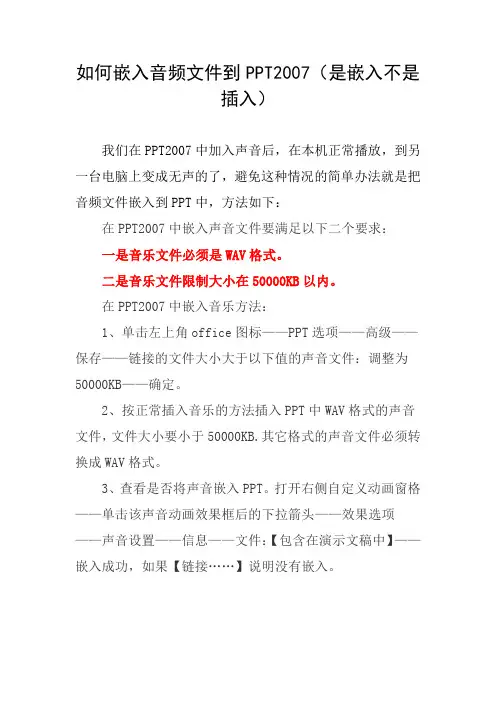
如何嵌入音频文件到PPT2007(是嵌入不是
插入)
我们在PPT2007中加入声音后,在本机正常播放,到另一台电脑上变成无声的了,避免这种情况的简单办法就是把音频文件嵌入到PPT中,方法如下:
在PPT2007中嵌入声音文件要满足以下二个要求:
一是音乐文件必须是WAV格式。
二是音乐文件限制大小在50000KB以内。
在PPT2007中嵌入音乐方法:
1、单击左上角office图标——PPT选项——高级——保存——链接的文件大小大于以下值的声音文件:调整为50000KB——确定。
2、按正常插入音乐的方法插入PPT中WAV格式的声音文件,文件大小要小于50000KB.其它格式的声音文件必须转换成WAV格式。
3、查看是否将声音嵌入PPT。
打开右侧自定义动画窗格——单击该声音动画效果框后的下拉箭头——效果选项——声音设置——信息——文件:【包含在演示文稿中】——嵌入成功,如果【链接……】说明没有嵌入。
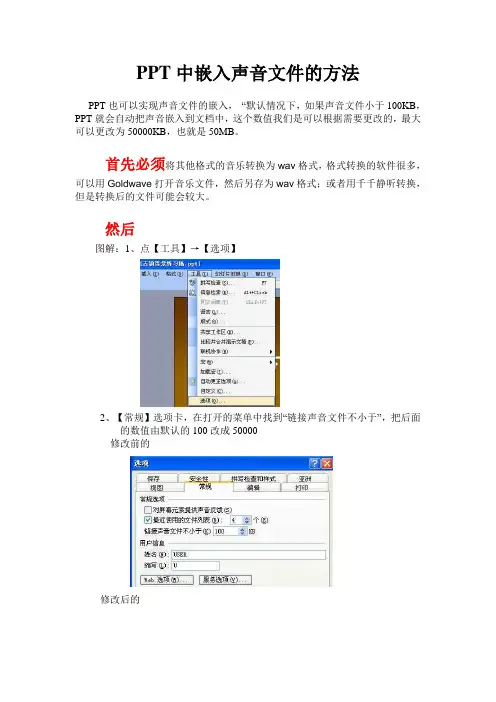
PPT中嵌入声音文件的方法PPT也可以实现声音文件的嵌入,“默认情况下,如果声音文件小于100KB,PPT就会自动把声音嵌入到文档中,这个数值我们是可以根据需要更改的,最大可以更改为50000KB,也就是50MB。
首先必须将其他格式的音乐转换为wav格式,格式转换的软件很多,可以用Goldwave打开音乐文件,然后另存为wav格式;或者用千千静听转换,但是转换后的文件可能会较大。
然后图解:1、点【工具】→【选项】2、【常规】选项卡,在打开的菜单中找到“链接声音文件不小于”,把后面的数值由默认的100改成50000修改前的修改后的3、完成上面设置后,执行【插入→影片和声音→文件中的声音】选择WAV 格式的声音文件即可。
4、检查嵌入是否成功。
(1)右键点插入的声音(小喇叭),在弹出的菜单中点【编辑声音对象】(2)在打开的声音选项对话框中,检查最下面的“信息”部分,如果提示是一个声音源文件的绝对路径(下图中的就是绝对路径),则表示声音文件是链接到PPT中,也就是嵌入不成功。
(3)在打开的声音选项对话框中,检查最下面的“信息”部分,提示文件包含在文稿中,则嵌入成功。
MP3 AddIn:将MP3文件“真正”嵌入PowerPointMP3 A ddIn:将MP3文件“真正”嵌入PowerPoint众所周知,在微软的PowerPoint 演示文稿中无法嵌入MP3 格式的音频文件。
PowerPoint 中只能嵌入WAV 格式的音频文件。
通过TopByteLabs 公司开发的MP3 AddIn,这个问题再也不存在了。
在安装完这个有益的插件后,您就可以不必转换格式而直接把MP3 文件插入演示文稿中。
MP3 AddIn 在后台修改MP3 文件的头部并自动重命名该音频文件,从而使得PowerPoint “认为” 这就是一个WAV 文件。
这样做最大的好处是文件大小几乎不变。
新生成的WAV 文件只比原来的MP3 文件增大了两个字节。
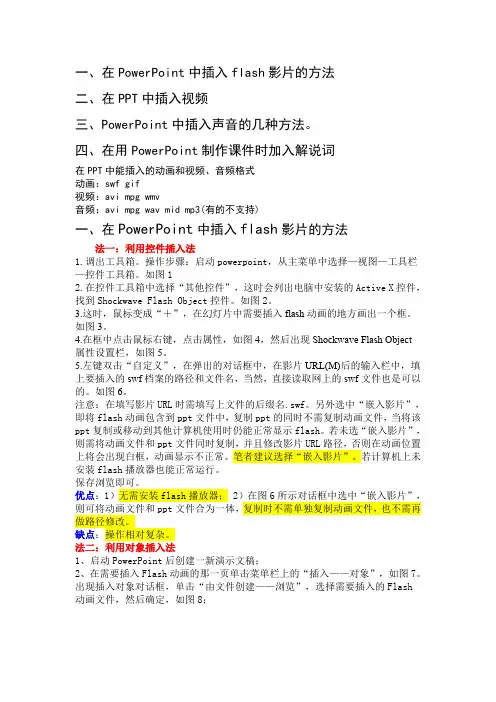
一、在PowerPoint中插入flash影片的方法二、在PPT中插入视频三、PowerPoint中插入声音的几种方法。
四、在用PowerPoint制作课件时加入解说词在PPT中能插入的动画和视频、音频格式动画:swf gif视频:avi mpg wmv音频:avi mpg wav mid mp3(有的不支持)一、在PowerPoint中插入flash影片的方法法一:利用控件插入法1.调出工具箱。
操作步骤:启动powerpoint,从主菜单中选择—视图—工具栏—控件工具箱。
如图12.在控件工具箱中选择“其他控件”,这时会列出电脑中安装的Active X控件,找到Shockwave Flash Object控件。
如图2。
3.这时,鼠标变成“+”,在幻灯片中需要插入flash动画的地方画出一个框。
如图3。
4.在框中点击鼠标右键,点击属性,如图4,然后出现Shockwave Flash Object属性设置栏,如图5。
5.左键双击“自定义”,在弹出的对话框中,在影片URL(M)后的输入栏中,填上要插入的swf档案的路径和文件名,当然,直接读取网上的swf文件也是可以的。
如图6。
注意:在填写影片URL时需填写上文件的后缀名.swf。
另外选中“嵌入影片”,即将flash动画包含到ppt文件中,复制ppt的同时不需复制动画文件,当将该ppt复制或移动到其他计算机使用时仍能正常显示flash。
若未选“嵌入影片”,则需将动画文件和ppt文件同时复制,并且修改影片URL路径,否则在动画位置上将会出现白框,动画显示不正常。
笔者建议选择“嵌入影片”。
若计算机上未安装flash播放器也能正常运行。
保存浏览即可。
优点:1)无需安装flash播放器;2)在图6所示对话框中选中“嵌入影片”,则可将动画文件和ppt文件合为一体,复制时不需单独复制动画文件,也不需再做路径修改。
缺点:操作相对复杂。
法二:利用对象插入法1、启动PowerPoint后创建一新演示文稿;2、在需要插入Flash动画的那一页单击菜单栏上的“插入——对象”,如图7。
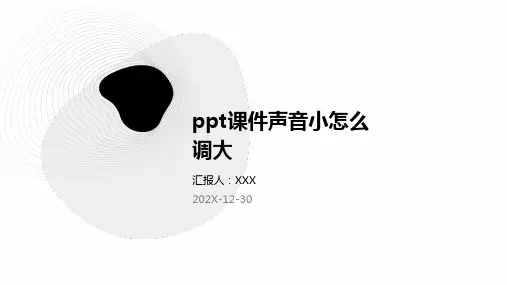
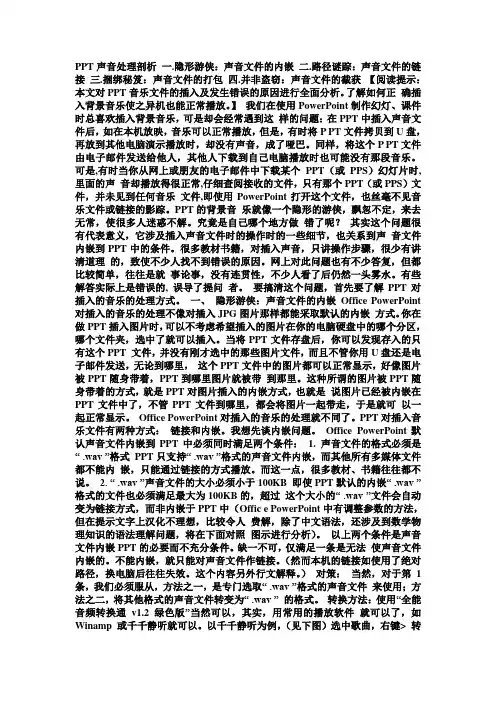
PPT声音处理剖析一.隐形游侠:声音文件的内嵌二.路径谜踪:声音文件的链接三.捆绑秘笈:声音文件的打包四.并非盗窃:声音文件的截获【阅读提示:本文对PPT音乐文件的插入及发生错误的原因进行全面分析。
了解如何正确插入背景音乐使之异机也能正常播放。
】我们在使用PowerPoint制作幻灯、课件时总喜欢插入背景音乐,可是却会经常遇到这样的问题:在PPT中插入声音文件后,如在本机放映,音乐可以正常播放,但是,有时将P PT文件拷贝到U盘,再放到其他电脑演示播放时,却没有声音,成了哑巴。
同样,将这个P PT文件由电子邮件发送给他人,其他人下载到自己电脑播放时也可能没有那段音乐。
可是,有时当你从网上或朋友的电子邮件中下载某个PPT(或PPS)幻灯片时,里面的声音却播放得很正常,仔细查阅接收的文件,只有那个PPT(或PPS)文件,并未见到任何音乐文件,即使用PowerPoint打开这个文件,也丝毫不见音乐文件或链接的影踪。
PPT的背景音乐就像一个隐形的游侠,飘忽不定,来去无常,使很多人迷惑不解。
究竟是自己哪个地方做错了呢?其实这个问题很有代表意义,它涉及插入声音文件时的操作时的一些细节,也关系到声音文件内嵌到PPT中的条件。
很多教材书籍,对插入声音,只讲操作步骤,很少有讲清道理的,致使不少人找不到错误的原因。
网上对此问题也有不少答复,但都比较简单,往往是就事论事,没有连贯性,不少人看了后仍然一头雾水。
有些解答实际上是错误的, 误导了提问者。
要搞清这个问题,首先要了解PPT对插入的音乐的处理方式。
一、隐形游侠:声音文件的内嵌Office PowerPoint 对插入的音乐的处理不像对插入JPG图片那样都能采取默认的内嵌方式。
你在做PPT插入图片时,可以不考虑希望插入的图片在你的电脑硬盘中的哪个分区,哪个文件夹,选中了就可以插入。
当将PPT文件存盘后,你可以发现存入的只有这个PPT 文件,并没有刚才选中的那些图片文件,而且不管你用U盘还是电子邮件发送,无论到哪里,这个PPT文件中的图片都可以正常显示,好像图片被PPT随身带着,PPT到哪里图片就被带到那里。
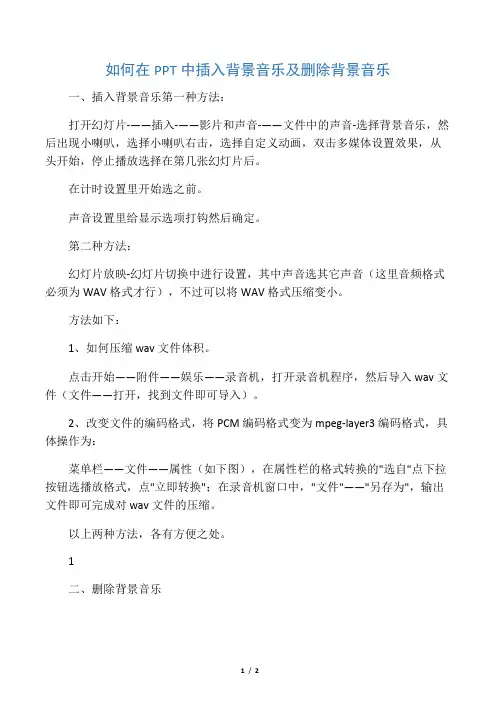
如何在PPT中插入背景音乐及删除背景音乐
一、插入背景音乐第一种方法:
打开幻灯片-——插入-——影片和声音-——文件中的声音-选择背景音乐,然后出现小喇叭,选择小喇叭右击,选择自定义动画,双击多媒体设置效果,从头开始,停止播放选择在第几张幻灯片后。
在计时设置里开始选之前。
声音设置里给显示选项打钩然后确定。
第二种方法:
幻灯片放映-幻灯片切换中进行设置,其中声音选其它声音(这里音频格式必须为WAV格式才行),不过可以将WAV格式压缩变小。
方法如下:
1、如何压缩wav文件体积。
点击开始——附件——娱乐——录音机,打开录音机程序,然后导入wav文件(文件——打开,找到文件即可导入)。
2、改变文件的编码格式,将PCM编码格式变为mpeg-layer3编码格式,具体操作为:
菜单栏——文件——属性(如下图),在属性栏的格式转换的"选自"点下拉按钮选播放格式,点"立即转换";在录音机窗口中,"文件"——"另存为",输出文件即可完成对wav文件的压缩。
以上两种方法,各有方便之处。
1
二、删除背景音乐
1/ 2
1、首先打开PPT文件,另存为网页*htm *html文件,同时新建一个同名的文件夹,将其保存到该文件夹里,打开文件夹,就会发现里面的音乐文件和图片,将音乐文件删除后保持原文件夹不动。
2、打开一个空白幻灯片,选择文件-—打开-——打开上面文件夹-——打开htm(html)文件——保存该文件为PPT格式即可。
ok!2
2/ 2。
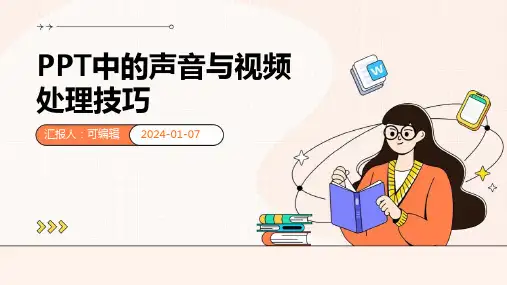
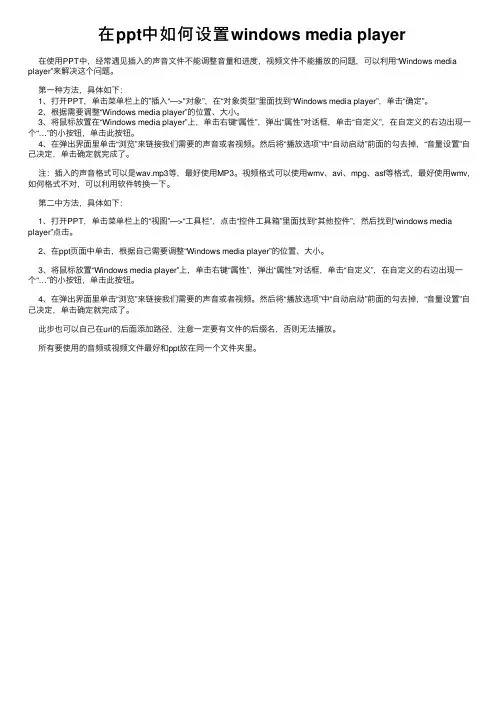
在ppt中如何设置windows media player 在使⽤PPT中,经常遇见插⼊的声⾳⽂件不能调整⾳量和进度,视频⽂件不能播放的问题,可以利⽤“Windows media player”来解决这个问题。
第⼀种⽅法,具体如下:1、打开PPT,单击菜单栏上的”插⼊“—>"对象”,在“对象类型”⾥⾯找到“Windows media player”,单击“确定”。
2、根据需要调整“Windows media player”的位置、⼤⼩。
3、将⿏标放置在“Windows media player”上,单击右键“属性”,弹出“属性”对话框,单击“⾃定义”,在⾃定义的右边出现⼀个“…”的⼩按钮,单击此按钮。
4、在弹出界⾯⾥单击“浏览”来链接我们需要的声⾳或者视频。
然后将“播放选项”中“⾃动启动”前⾯的勾去掉,“⾳量设置”⾃⼰决定,单击确定就完成了。
注:插⼊的声⾳格式可以是wav.mp3等,最好使⽤MP3。
视频格式可以使⽤wmv、avi、mpg、asf等格式,最好使⽤wmv,如何格式不对,可以利⽤软件转换⼀下。
第⼆中⽅法,具体如下:1、打开PPT,单击菜单栏上的“视图”—>“⼯具栏”,点击“控件⼯具箱”⾥⾯找到“其他控件”,然后找到“windows media player”点击。
2、在ppt页⾯中单击,根据⾃⼰需要调整“Windows media player”的位置、⼤⼩。
3、将⿏标放置“Windows media player”上,单击右键“属性”,弹出“属性”对话框,单击“⾃定义”,在⾃定义的右边出现⼀个“…”的⼩按钮,单击此按钮。
4、在弹出界⾯⾥单击“浏览”来链接我们需要的声⾳或者视频。
然后将“播放选项”中“⾃动启动”前⾯的勾去掉,“⾳量设置”⾃⼰决定,单击确定就完成了。
此步也可以⾃⼰在url的后⾯添加路径,注意⼀定要有⽂件的后缀名,否则⽆法播放。
所有要使⽤的⾳频或视频⽂件最好和ppt放在同⼀个⽂件夹⾥。
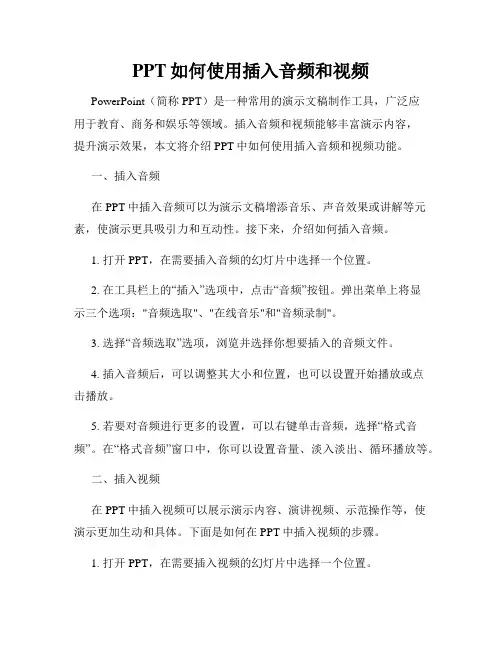
PPT如何使用插入音频和视频PowerPoint(简称PPT)是一种常用的演示文稿制作工具,广泛应用于教育、商务和娱乐等领域。
插入音频和视频能够丰富演示内容,提升演示效果,本文将介绍PPT中如何使用插入音频和视频功能。
一、插入音频在PPT中插入音频可以为演示文稿增添音乐、声音效果或讲解等元素,使演示更具吸引力和互动性。
接下来,介绍如何插入音频。
1. 打开PPT,在需要插入音频的幻灯片中选择一个位置。
2. 在工具栏上的“插入”选项中,点击“音频”按钮。
弹出菜单上将显示三个选项:"音频选取"、"在线音乐"和"音频录制"。
3. 选择“音频选取”选项,浏览并选择你想要插入的音频文件。
4. 插入音频后,可以调整其大小和位置,也可以设置开始播放或点击播放。
5. 若要对音频进行更多的设置,可以右键单击音频,选择“格式音频”。
在“格式音频”窗口中,你可以设置音量、淡入淡出、循环播放等。
二、插入视频在PPT中插入视频可以展示演示内容、演讲视频、示范操作等,使演示更加生动和具体。
下面是如何在PPT中插入视频的步骤。
1. 打开PPT,在需要插入视频的幻灯片中选择一个位置。
2. 在工具栏上的“插入”选项中,点击“视频”按钮。
弹出菜单上将显示两个选项:'视频选取'和'在线视频'。
3. 选择“视频选取”选项,浏览并选择你想要插入的视频文件。
4. 插入视频后,你可以调整视频的大小和位置。
5. 若要对视频进行更多的设置,可以右键单击视频,选择“格式视频”。
在窗口的“格式视频”选项卡中,你可以更改视频的外观、播放设置和动画效果等。
三、调整音频和视频的播放方式在PPT中,你可以设置音频和视频的播放方式以满足演示需求。
1. 自动播放:音频和视频在幻灯片出现时自动开始播放。
2. 点击播放:音频和视频需要手动点击才能开始播放。
3. 循环播放:音频和视频可以设置循环播放,使其在幻灯片上循环播放。
如何在PowerPoint中使用幻灯片音量控制幻灯片音量控制是 PowerPoint 中一个实用而强大的功能,可以帮助用户在幻灯片展示过程中轻松调整音量大小。
本文将介绍如何在PowerPoint 中使用幻灯片音量控制功能,帮助用户更好地掌握幻灯片制作技巧。
一、添加音频文件在开始之前,首先需要在 PowerPoint 中添加音频文件。
可以选择两种方式来添加音频:1. 在“插入”选项卡中,点击“音频”按钮,选择要添加的音频文件并导入;2. 直接将音频文件拖拽至 PowerPoint 工作区域即可自动添加。
二、调整音频设置在音频文件添加完成后,需要对音频进行一些设置以便在幻灯片展示时使用音量控制功能。
可以按照以下步骤进行设置:1. 选中添加的音频文件,在“音频工具”选项卡中,点击“音量”按钮,调整音量大小;2. 点击“开始时自动播放”按钮,使音频文件在幻灯片展示开始时自动播放;3. 点击“隐藏在回退之后”按钮,确保音频文件在回退到前一张幻灯片时能够继续播放。
三、使用幻灯片音量控制完成音频文件的设置后,即可使用幻灯片音量控制功能。
在幻灯片展示过程中,可以通过以下方法来控制音量:1. 键盘快捷键:按下键盘上的“音量加”和“音量减”键来调整音量大小;2. 鼠标点击:鼠标右键单击幻灯片,选择“音量控制”,通过滑动音量调节杆来调整音量大小。
四、注意事项在使用幻灯片音量控制功能时,需要注意以下几点:1. 确保使用带有音量控制功能的 PowerPoint 版本,例如 PowerPoint 2010 及以上版本;2. 音频文件的格式应该是 PowerPoint 支持的格式,例如 MP3、WAV 等;3. 在制作幻灯片时,需谨慎选择适当的音量大小,避免影响观众的听觉体验;4. 需要确保演示环境的声音设置是正常的,以确保音量控制功能正常工作。
五、总结通过使用幻灯片音量控制功能,可以在 PowerPoint 展示过程中更加灵活地调整音量大小,提升演示效果。
如何在PPT中添加音频和视频元素现代演示文稿已经不再局限于文字和图像的呈现,而是借助多媒体元素来提升表达效果。
在PPT中添加音频和视频元素,可以让演示更加生动有趣,引起观众的兴趣和共鸣。
本文将介绍如何在PPT中添加音频和视频元素,以及一些注意事项。
一、添加音频元素在PPT中添加音频元素可以为演示增添背景音乐、解说声音等,使整个演示更加生动。
下面是具体步骤:1. 打开PPT,进入编辑模式。
2. 在需要添加音频的幻灯片上,选择“插入”选项卡中的“音频”按钮。
3. 在弹出的菜单中选择“音频文件”,然后浏览并选择要添加的音频文件。
4. 确定后,PPT会自动在幻灯片上插入一个音频播放器。
可以调整播放器的位置和大小,以适应幻灯片的布局。
5. 点击音频播放器上的“播放”按钮,可以在演示中播放音频。
也可以设置音频的自动播放和循环播放等属性。
二、添加视频元素在PPT中添加视频元素可以为演示增添实物展示、案例分析等,使观众更直观地了解演示内容。
下面是具体步骤:1. 打开PPT,进入编辑模式。
2. 在需要添加视频的幻灯片上,选择“插入”选项卡中的“视频”按钮。
3. 在弹出的菜单中选择“视频文件”,然后浏览并选择要添加的视频文件。
4. 确定后,PPT会自动在幻灯片上插入一个视频播放器。
可以调整播放器的位置和大小,以适应幻灯片的布局。
5. 点击视频播放器上的“播放”按钮,可以在演示中播放视频。
也可以设置视频的自动播放、循环播放和隐藏播放器等属性。
三、注意事项在添加音频和视频元素时,还需要注意以下几点:1. 文件格式:PPT支持常见的音频和视频文件格式,如MP3、WAV、MP4等。
确保选择的文件格式在PPT中能够正常播放。
2. 文件大小:音频和视频文件的大小会影响PPT的加载速度和演示效果。
尽量选择文件大小适中的音频和视频,以避免加载过慢或卡顿的情况。
3. 版权问题:在使用音频和视频元素时,要遵守相关的版权法律和规定。
确保所使用的音频和视频文件没有侵犯他人的版权,或者获得了合法的授权和许可。
如何在PPT中添加音频和视频幻灯片演示是现代工作和学习中常见的一种方式。
通过添加音频和视频,可以使幻灯片更加生动有趣,提高演示的质量和吸引力。
本文将介绍如何在PPT中添加音频和视频,以及一些注意事项和技巧。
一、添加音频在PPT中添加音频可以为演示增添声音效果,让观众更好地理解和感受内容。
以下是添加音频的步骤:1. 打开PPT并选择要添加音频的幻灯片。
2. 在“插入”选项卡中,点击“音频”按钮,选择“音频文件”。
3. 在弹出的文件浏览器中,选择要添加的音频文件,点击“插入”按钮。
4. 在幻灯片上会出现一个音频图标,可以拖动和调整位置。
5. 点击音频图标,可以在“格式”选项卡中设置音频的播放方式、音量、循环等属性。
添加音频时,需要注意以下几点:- 音频文件格式应为PPT支持的格式,如MP3、WAV等。
- 音频文件大小适中,避免幻灯片过大导致加载慢。
- 选择合适的音频时长和循环次数,不要过长或过短,以免影响演示效果。
二、添加视频在PPT中添加视频可以通过视觉和听觉的双重感受,更好地传达信息和表达观点。
以下是添加视频的步骤:1. 打开PPT并选择要添加视频的幻灯片。
2. 在“插入”选项卡中,点击“视频”按钮,选择“视频文件”。
3. 在弹出的文件浏览器中,选择要添加的视频文件,点击“插入”按钮。
4. 在幻灯片上会出现一个视频播放器,可以拖动和调整大小。
5. 点击视频播放器,可以在“格式”选项卡中设置视频的播放方式、音量、循环等属性。
添加视频时,需要注意以下几点:- 视频文件格式应为PPT支持的格式,如MP4、AVI等。
- 视频文件大小适中,避免幻灯片过大导致加载慢。
- 选择合适的视频时长和循环次数,不要过长或过短,以免影响演示效果。
三、音频和视频的应用技巧除了简单地添加音频和视频,还可以通过一些技巧和方法,使演示更加出色。
以下是一些应用技巧:1. 音频和文字结合:在幻灯片中添加音频时,可以同时显示相关的文字内容,帮助观众更好地理解和记忆。
在PPT中如何插入音频和视频文件在现代演示文稿中,插入音频和视频文件已经成为了一种常见的展示方式。
通过添加音频和视频,可以更好地吸引听众的注意力,提升演示效果。
本文将介绍如何在PPT中插入音频和视频文件,并提供一些实用的技巧和注意事项。
一、插入音频文件在PPT中插入音频文件可以让演示更加生动有趣。
下面是一些简单的步骤:1. 打开PPT文档,并转到要插入音频的幻灯片。
2. 在菜单栏中选择“插入”选项卡,然后点击“音频”下拉菜单中的“音频文件”。
3. 在弹出的文件浏览器中选择要插入的音频文件,并点击“插入”。
4. 选中插入的音频文件,然后在工具栏中选择“音频工具”选项卡。
5. 在“音频工具”选项卡中,您可以设置音频的播放方式,如是否自动播放、循环播放等。
6. 调整音频文件的位置和大小,以适应幻灯片的布局。
二、插入视频文件插入视频文件可以让您在演示中展示影片、演讲录像等内容。
下面是一些简单的步骤:1. 打开PPT文档,并转到要插入视频的幻灯片。
2. 在菜单栏中选择“插入”选项卡,然后点击“视频”下拉菜单中的“视频文件”。
3. 在弹出的文件浏览器中选择要插入的视频文件,并点击“插入”。
4. 选中插入的视频文件,然后在工具栏中选择“视频工具”选项卡。
5. 在“视频工具”选项卡中,您可以设置视频的播放方式,如是否自动播放、循环播放等。
6. 调整视频文件的位置和大小,以适应幻灯片的布局。
三、一些实用的技巧和注意事项1. 音频和视频文件的格式选择:PPT支持多种音频和视频格式,如MP3、WAV、WMV、AVI等。
在插入文件之前,确保您选择的文件格式与PPT兼容。
2. 文件大小和播放时间:插入较大的音频和视频文件可能会增加PPT文档的文件大小,从而导致打开和保存文档的速度变慢。
此外,长时间的音频和视频播放可能会让听众失去兴趣。
因此,在插入文件之前,要确保文件大小适中,并控制播放时间。
3. 自动播放和循环播放:根据演示的需要,您可以选择音频和视频文件的播放方式。
PPT如何给添加声音效果PPT是一种广泛使用的演示工具,通过图文并茂、生动形象的方式呈现信息,可以更好地吸引听众的注意力。
而为PPT添加声音效果,则可以进一步提升演示的效果,使整个呈现更具吸引力和趣味性。
本文将介绍如何在PPT中添加声音效果,以及一些技巧和注意事项。
一、在PPT中添加音频文件要为PPT添加声音效果,首先需要准备好需要使用的音频文件。
音频文件可以是MP3、WAV等常见格式,可以通过多种渠道获取。
以下是在PPT中添加音频文件的步骤:1. 打开PPT软件,进入演示文稿编辑界面。
2. 选择想要添加声音效果的幻灯片,点击“插入”选项卡中的“音频”按钮。
3. 在弹出的菜单中,选择“音频浏览”选项。
4. 在文件选择对话框中,找到并选中需要添加的音频文件,点击“插入”按钮。
5. PPT将自动在所选幻灯片中插入音频文件的图标。
这时你可以通过拖动图标的位置来放置声音图标的位置。
二、配置音频文件的播放设置在添加音频文件后,可以根据需要配置音频文件的具体播放设置。
以下是一些常用的配置选项及操作说明:1. 设置音频自动或手动播放:右键单击音频文件的图标,在弹出的菜单中选择“自动”或“手动”来设置音频的播放方式。
自动播放即在幻灯片切换时自动播放音频,而手动播放则需要手动点击音频图标进行播放。
2. 设置音频的循环播放:右键单击音频文件的图标,在弹出的菜单中选择“循环”选项,可以使音频在结束后自动循环播放。
3. 调整音频的音量大小:右键单击音频文件的图标,在弹出的菜单中选择“格式形状”选项卡,在“音频工具”选项卡中找到“音量”控制滑块,根据需要调整音量大小。
4. 设置音频的开始时间和结束时间:在PPT中,你可以设置音频的开始时间和结束时间,来控制音频的播放范围。
选中音频文件的图标,在“音频工具”选项卡中找到“音频选项”组中的“开始”和“结束”字段,设置相关时间即可。
三、添加声音效果的技巧和注意事项在为PPT添加声音效果时,以下是一些技巧和注意事项,可以让你的演示更加生动和吸引人:1. 根据内容选择合适的声音效果:根据幻灯片的内容和需要传达的信息,选择合适的声音效果进行添加。
ppt如何设置声音格式
ppt设置声音格式的方法
1、选中你需要播放背景音乐的第一页,打开插入-》声音-》文件中的声音,插入准备好的声音文件(例如常用的音频格式MP3或WA V等等,假设现在插入了XXX.mp3 );
2、这时系统会弹出对话框,询问您希望在幻灯片播放时如何开始播放声音,单击自动以便显示幻灯片时播放声音,此时幻灯片上有一个喇叭图标。
3、单击选中喇叭图标,选择动画-》自定义动画
4、单击窗口右侧自定义动画对话框中XXX.mp3 右侧下拉箭头,选中从上一项开始,再单击效果选项
5、在效果选项设置页面,停止播放的默认选项是[单击时] ,根据你的需要,想让背景音乐在X 张幻灯片内存在,就在停止播放选项中选择在X 张幻灯片后,其中X 代表你想要背景音乐持续存在的幻灯片数量。
如果想添加全程背景音乐,只需在第一张幻灯片上插入音乐文件,将停止播放选项后的X 改成幻灯片的总数即可。
或者你也可在里面填上很大的数字只要大于你幻灯片的数量就OK。